Masz Androida 6.0 Marshmallow? Jeśli tak, to możesz uzyskać w prosty sposób dostęp do ukrytych ustawień w systemie, które umożliwiają zmianę wyglądu niektórych elementów interfejsu. Możemy dostosować pasek szybkich ustawień po wysunięciu go z góry, a także pasek stanu z ikonami. Zobacz, jak to zrobić.
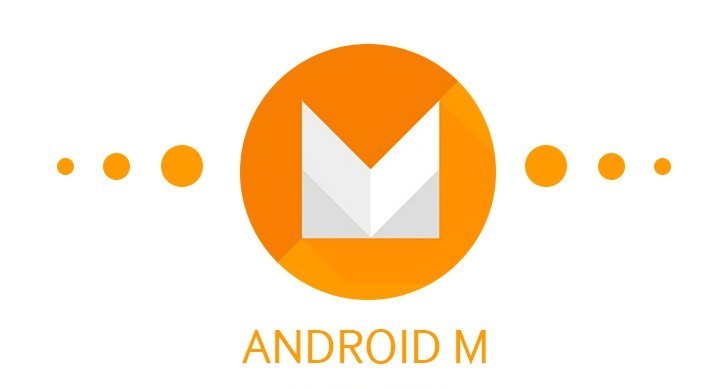
Android 6.0 jest już dostępny w stabilnej wersji na urządzenia z serii Nexus, o czym pisaliśmy w naszym poradniku instalowania Androida Marshmallow na Nexus 5, 6, 7 i 9. Nie każdy wie jednak o tym, że w nowym Androidzie jest ukryte menu, które pozwala modyfikować nieco interfejs systemu. Zobacz, jak uzyskać do niego dostęp i co można za jego pomocą zmienić.
Jak uaktywnić kalibrator interfejsu?
Ukryte menu nosi nazwą Kalibratora System UI i pozwala dostosować, jakie skróty chcemy wyświetlać w wysuwanym z góry pasku szybkich ustawień (przełączniki Wi-Fi / LTE itp.), a także ukryć zbędne ikony na pasku statusu. Co więcej, możemy za jego pomocą w prosty sposób wyświetlić procentowo poziom naładowania baterii na górnym pasku - to bardzo przydatna funkcja.
Aby uaktywnić kalibratora interfejsu, należy wysunąć górny pasek ustawień w Androidzie. Znajdziemy tu wszystkie przełączniki itp. Na samej górze znajduje się jednak ikona z kołem zębatym, która stanowi skrót do ustawień Androida. Przytrzymujemy na niej palec przez dłuższą chwilę, aż ikona się zakręci parę razy.
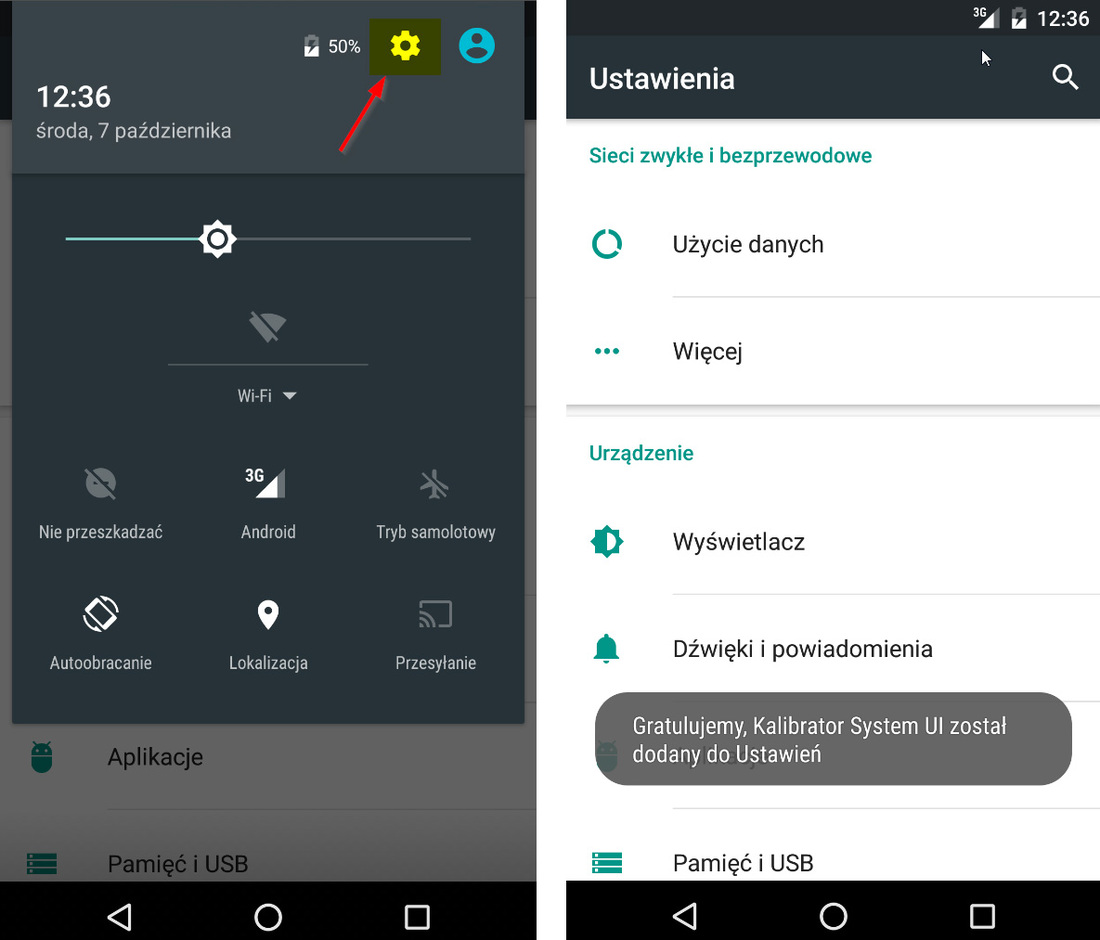
Po puszczeniu ikony zauważymy, że na dole ekranu wyświetli się komunikat o aktywacji kalibratora interfejsu. Jest on dostępny z poziomu ustawień Androida. Przechodzimy więc do aplikacji "Ustawienia", a następnie przesuwamy się na sam dół - znajdziemy tu odnośnik "Kalibrator System UI".
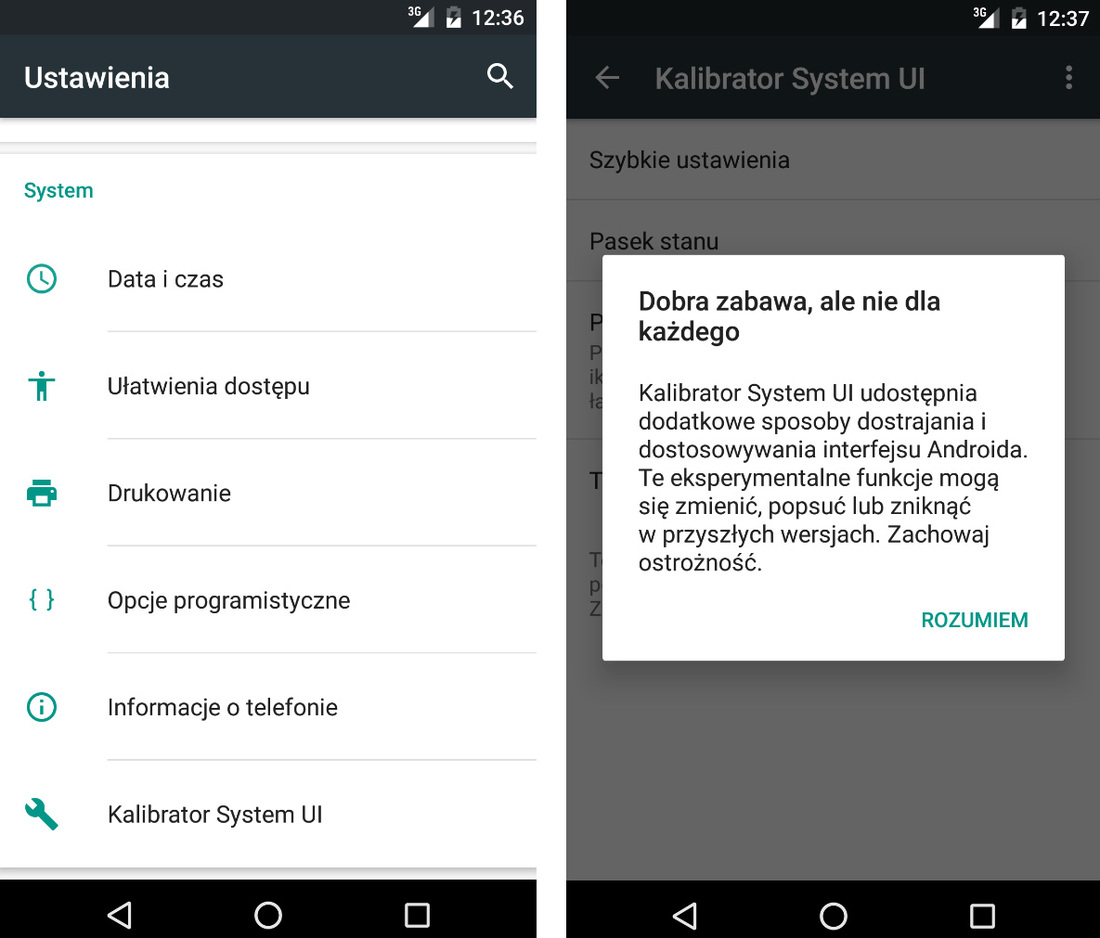
Po włączeniu tej opcji wyświetli nam się krótkie ostrzeżenie, informujące o tym, że zamieszczone tu opcje są nadal eksperymentalne i mogą nie zawsze działać prawidłowo. Opcje dzielą się na dwie kategorie główne - "Szybkie ustawienia" i "Pasek stanu". Dodatkowo na ekranie głównym mamy opcję związaną z ikoną baterii.
Jeśli chcemy, aby obok ikony baterii na górnym pasku wyświetlał się procentowo stan naładowania baterii, to wystarczy zaznaczyć opcję "Pokaż procent naładowania baterii".
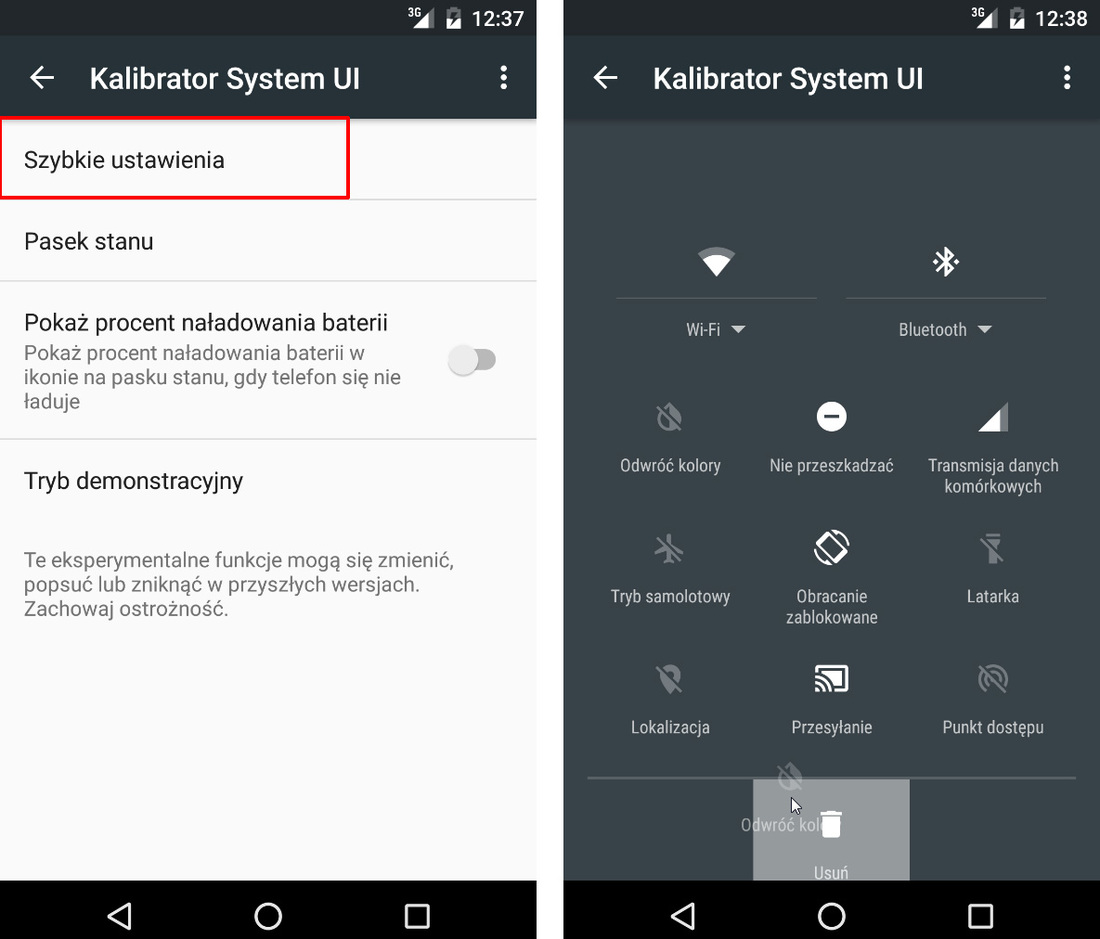
Wchodząc do menu "Szybkie ustawienia" możemy dostosować, jakie przełączniki mają się pojawiać po wysunięciu z góry ekranu paska powiadomień i ustawień.
Pozwala to dostosować ikony przełączników Wi-Fi, 3G, Bluetooth, Autoobracania, Dźwięku, Latarki, GPS i podobnych. Jeśli jakiś element chcemy usunąć, to wystarczy go przeciągnąć na dół do ikony kosza. Z kolei jeśli chcemy dodać nowy przełącznik, to wystarczy dotknąć ikony dodawania nowego elementu.
Ostatnia opcja to "Pasek stanu" i pozwala ona dostosować wyświetlanie ikon na górnym pasku Androida, który widoczny jest w każdej aplikacji. Przykładowo, gdy włączymy w telefonie Bluetooth, Dane komórkowe i ustawimy Alarm, to na górnym pasku pojawią się trzy dodatkowe ikony reprezentujące te funkcje. Jeśli ich nie chcemy wyświetlać, to właśnie za pomocą opcji paska stanu możemy je (a także wiele innych) wyłączyć, przez co Android nie będzie wyświetlał wskaźników informujących o włączeniu tych opcji.
